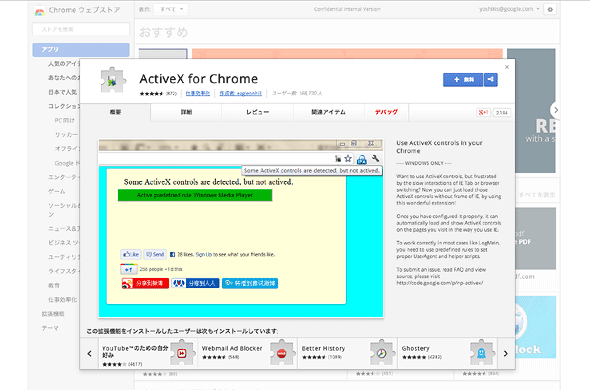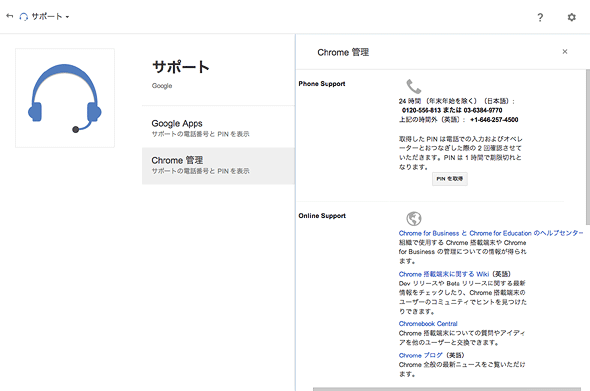Google Chrome組織導入への第一歩:Google Chrome入門(1/2 ページ)
Internet Explorerのぜい弱性を悪用した攻撃などが続いていることから、GoogleのWebブラウザー「Google Chrome」への移行が進んでいるようだ。しかし企業などの組織への導入に際してはこれまで利用してきたActiveXコントロールへの対応やActive Directory環境への対応といった集中管理に対する要望も多い。そこで本稿ではGoogle Chrome for Businessを取り上げ、Chromeを企業向けに導入する手順を紹介する。
Google Chromeの社内利用における問題点
2008年12月にGoogleがGoogle Chromeの正式版を公開してから早7年半、調査会社StatCounterのデータによると、移り変わりの激しいWebブラウザー市場において、Google Chromeは2012年5月に世界一を獲得してから継続してそのシェアを伸ばし続けている。

世界のWebブラウザーシェア
調査会社StatCounterが公開している2012年1月から2014年6月の世界のWebブラウザーシェア(スマートフォン向けブラウザを含む)の遷移(2013年6月以降を抜粋/上位5位までを掲載)。Google Chromeは2012年5月に世界シェアトップを獲得して以来、継続してシェアを伸ばし続けている。(出典:http://gs.statcounter.com/#browser-ww-monthly-201201-201406)
ビジネスにおけるWebブラウザー環境もWindows XPやInternet Explorer 6の終えんとともに徐々に変化しており、多くの企業や組織でGoogle Chromeが使われ始めている。
しかしこれまでInternet Explorerを利用してきた組織では、認証や印刷などのためのActiveXコントロールが残っており、それがGoogle Chrome移行への障害となっているかもしれない。そのような組織でも、無償で提供されているアドインの「ActiveX for Chrome」を追加すれば、Google Chrome(正確には、Google Chromeのウィンドウ内で開いたInternet Explorer)上でActiveXコントロールを使えるようになり、上記の障害を取り除ける。
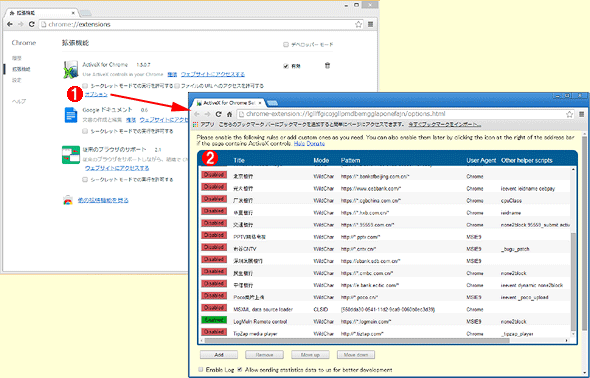
ActiveX for Chromeの設定手順
このアドオンを利用するためには、上記サイトよりインストール後、Google Chromeの設定を開き、[拡張機能]から[ActiveX for Chrome]のオプションのリンクをクリックし、ActiveXコントロールを利用するサイトのURLを追加する。
(1)[Chromeメニュー]−[ツール]−[拡張機能]で拡張機能ページを開き、[ActiveX for Chrome]のオプションのリンクをクリックする。
(2)ActiveX for Chromeの設定画面が表示されるので、ここで[Add]ボタンをクリックして、ActiveXコントロールを利用したいサイトのURLなどを入力する。
ActiveXコントロールの障害だけであればActiveX for Chromeの追加で回避可能だが、組織的に展開するためにはActive Directory環境への対応といった集中管理への要望もあるだろう。
そこで本稿では、Google Chromeを企業や組織で使うために求められる「導入展開の手法」「ポリシーによる管理」「既存資産との互換性問題の解決」を実現する「Chrome for Business」について、基本機能および導入方法を解説していく。すでにGoogle Chromeを導入しているが、Internet Explorerとの使い分けに悩んでいる方や、これからGoogle Chromeの組織的な導入を検討されている方はぜひ参考にしていただきたい。
Google ChromeとChrome for Businessの違い
2008年12月から一般向けに公開されているGoogle Chromeと2013年4月に発表されたChrome for Businessでは、ユーザー向け機能という点においては違いがない。だが、Chrome for Businessを利用することで、企業や組織に求められる管理機能をGoogle Chromeに持たせることができるようになる。
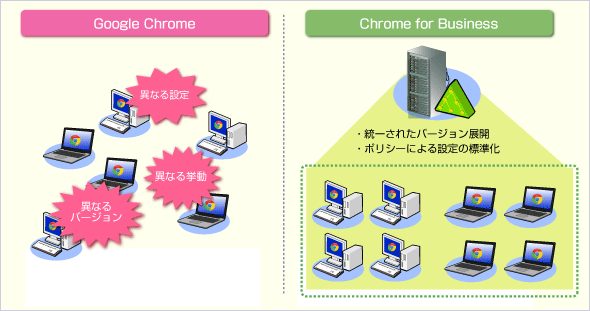
Google ChromeとChrome for Businessの違い
一般向けのGoogle Chromeには導入展開やポリシー管理など企業や組織に求められる管理機能がないが、Chrome for Businessを使うことでそれらの機能を補完できる。
Chrome for Businessでは、統一されたGoogle Chromeをオフラインでインストールするために、インストール用のMSIファイルが提供されている他、Windows ServerのActive Directory環境で利用可能なWindows用のグループポリシーテンプレート(ADMとADMXの2種類を提供)、Linux用テンプレート、Mac用のポリシーファイルが提供されているため、IT管理者は組織内の端末を集中管理できる。
また、Google Chromeでは動作しない、Internet Explorer用に最適化されたWebアプリケーションがある場合は、後述するChrome for Businessのレガシーブラウザーサポート拡張機能を利用することで、互換性問題を回避できる点も大きな違いといえる。
その他、Google Apps for BusinessやGoogle Apps for Educationや、2014年6月に発表され、Googleドライブの容量が無制限ということで関心を集めたGoogle Drive for Work(Google Apps Unlimited)を利用しているユーザーは、組織内でChrome for Businessを使う上で発生した疑問や問題を解決するための電話およびメールによるテクニカルサポートを24時間無料で受けられる点も大きなアドバンテージとなる。
Copyright© Digital Advantage Corp. All Rights Reserved.